Silence は、Label ごとに通知しない時間の範囲を設定する機能です。Alert rule によって Alert を通知すると判定されたとしても、Silence で設定した時間の範囲は通知されません。
Silence は、編集ユーザー (Editor ロール) のみが設定できます。閲覧ユーザー (Viewer ロール) では設定できません。ユーザーの違いについては、Lagoon ユーザーのロールを設定する を参照してください。
- 設定手順については、「Alert を使ってみよう」の メンテナンスする前に一時的に通知しないように設定する (Silence) も参照してください。
- Notification policy ごとに通知しない時間の範囲を設定するには、Mute timing を利用します。
Silences 画面で Silence を作成する
Lagoon コンソールにログイン して、 → → の順にクリックします。
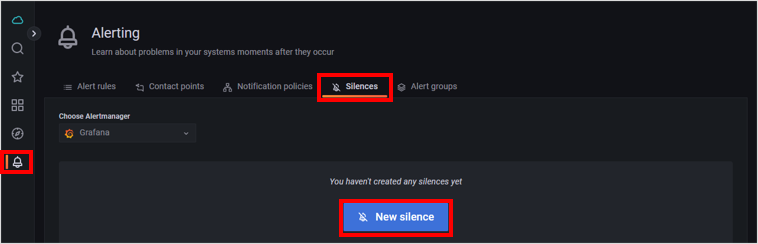
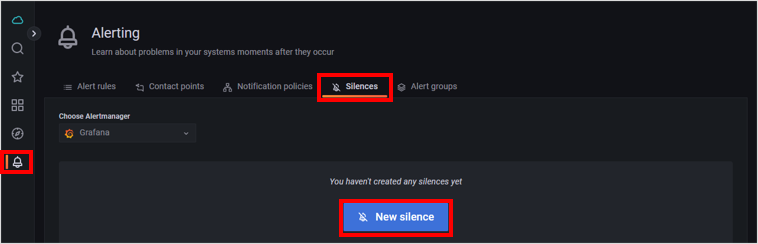
以下の項目を設定します。
項目 説明 通知しない時間の開始日時を設定します。
をクリックすると、Time zone を指定できます。
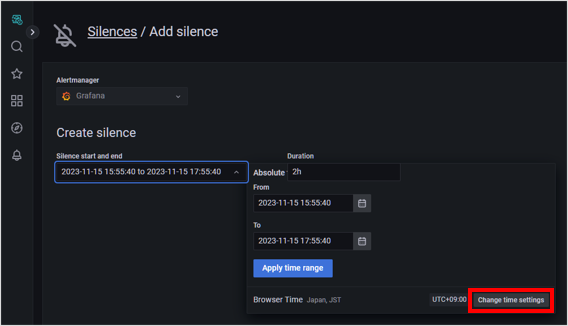
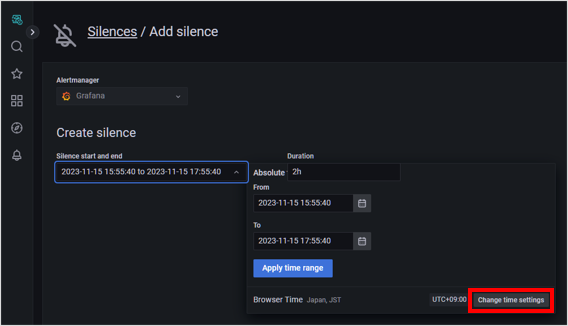
の開始日時から、通知しない時間の範囲 (例: 2h) を設定します。この Silence を利用する際の条件を設定します。条件に一致すると、 で設定した時間帯は Alert が通知されません。
- : Label のキーを入力します。
- : 演算子を選択します。
- : Label の Value に対する条件を入力します。
Silence は Label に対して設定します
1 つの Alert rule に対して、複数の Alert が作成されることがあります。Silence を設定する場合は、Silence 対象とするすべての Alert に該当するルールを設定してください。
Alert rule の名前を利用するのではなく、Alert rule に独自の Label を設定することをおすすめします。これは、Alert rule の名前が割り当てられる Label は、Alert によって異なる場合があるためです。
標準的な Alert では alertname={Alert rule の名前} が割り当てられます。
ただし、Alert rule の や の設定によっては、rulename={Alert rule の名前} が割り当てられることがあります。そのような Alert も通知しないように設定する場合は、作成される Alert にあわせて適切な条件を設定してください。
作成される Alert について詳しくは、Alert の詳細について を参照してください。
コメントを入力します。 Silence が適用される Alert を確認するには
に、Silence が適用される Alert が表示されます。
をクリックします。
Silence が作成され、作成済みの Silence の一覧が表示されます。
- をクリックすると、Silence が無効化 (Expired) されます。無効化された Silence は、5 日後に自動的に削除されます。
- をクリックすると、同じ条件で、新しい時間帯が指定された Silence が作成されます。
作成された Alert から Silence を作成する
「Alert groups」画面で Alert の詳細を表示して、 をクリックすると、簡単に Silence を作成できます。Alert の詳細を表示する手順について詳しくは、Alert group を確認する を参照してください。
「Alert groups」画面で Alert の詳細を表示して、 をクリックします。
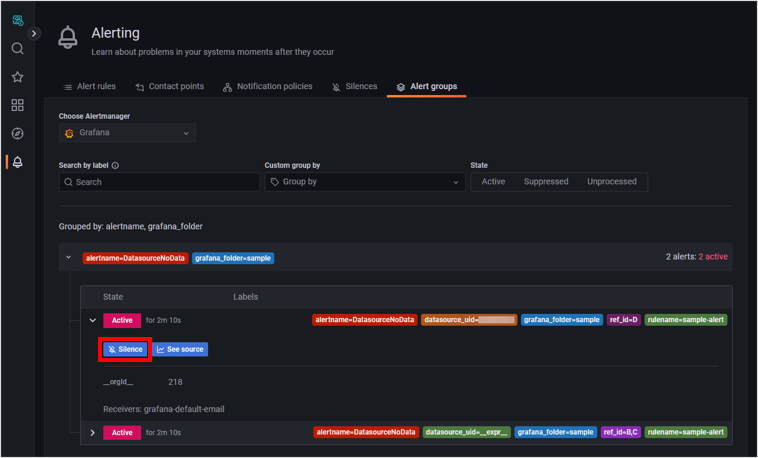
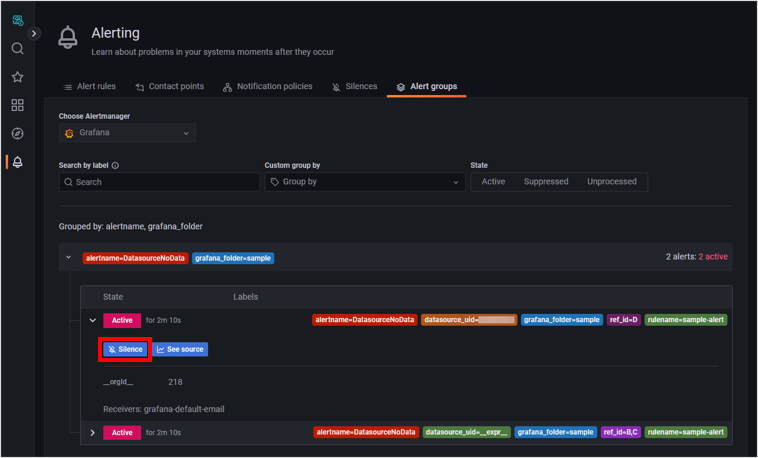
「Create silence」画面が表示され、Alert に設定されているすべての Label が に追加されます。
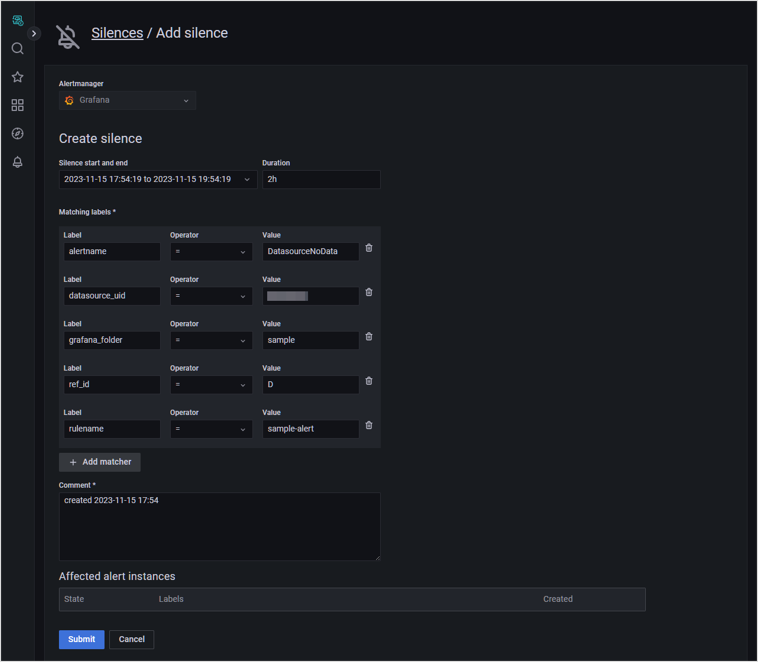
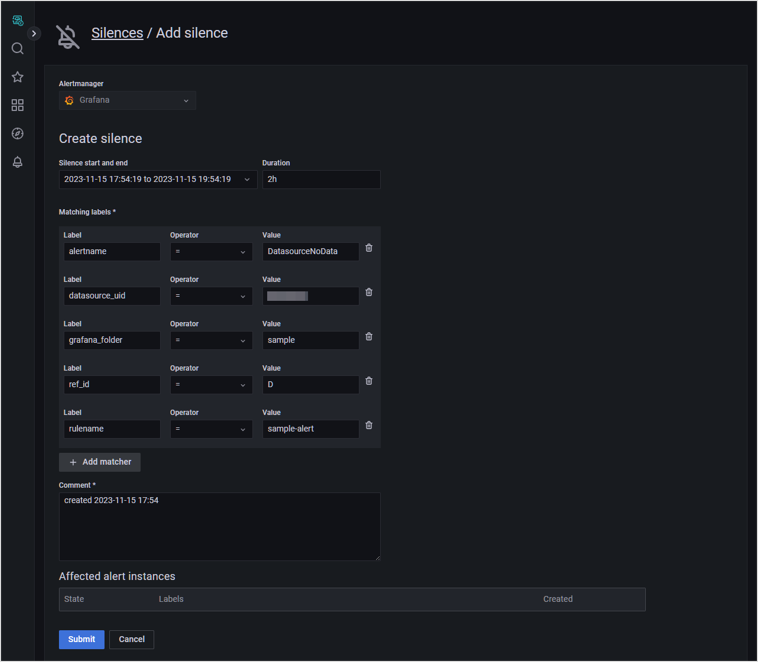
必要に応じて設定を変更して、 をクリックします。
設定項目について詳しくは、Silences 画面で Silence を作成する を参照してください。
